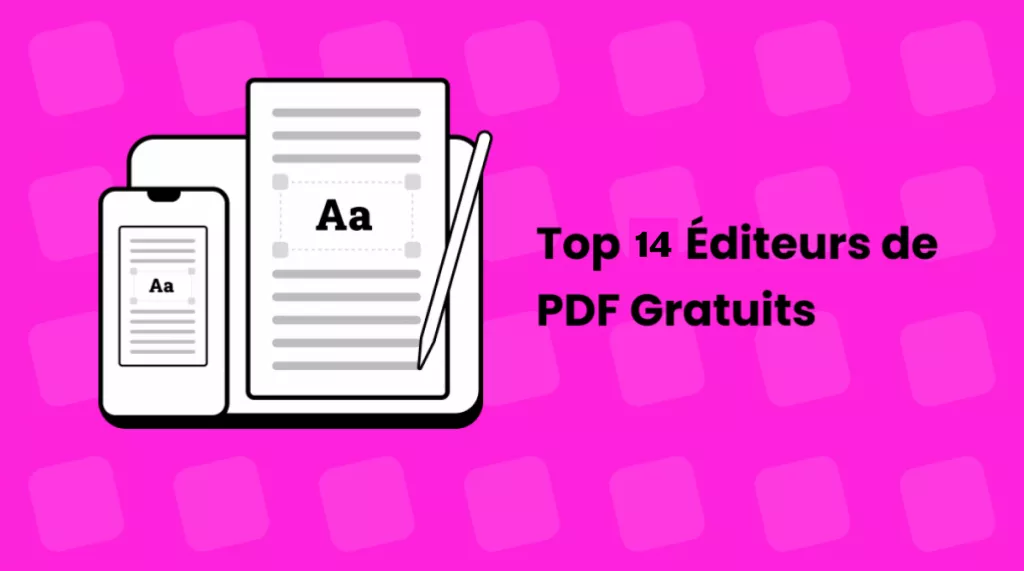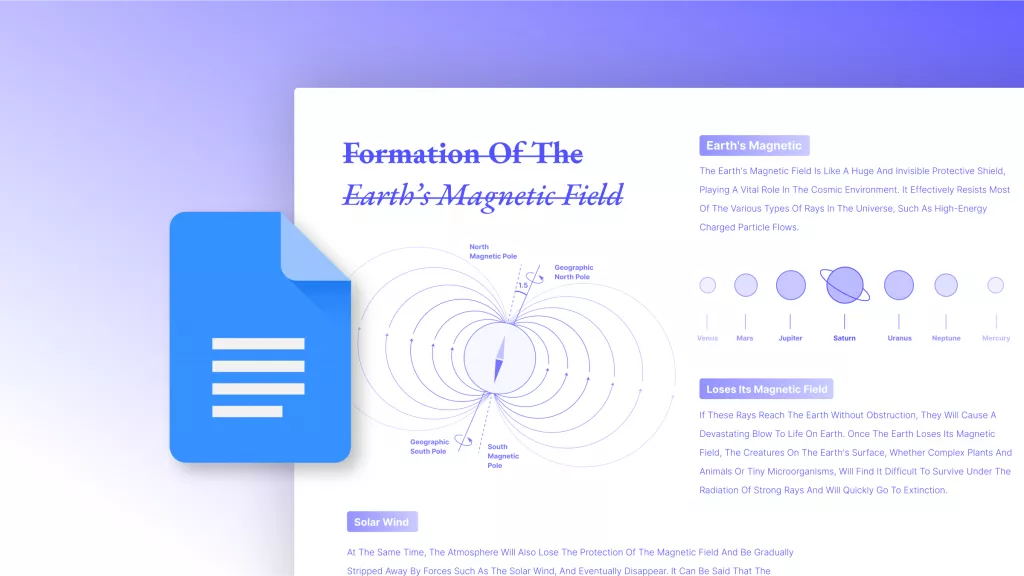Imaginez que vous ayez besoin de partager ou de travailler avec un document PDF et que son contenu soit masqué par un filigrane indésirable. Que le filigrane ait été ajouté par erreur, pour des raisons de sécurité ou par nécessité, il peut rendre la lecture ou la modification du document difficile. Heureusement, il existe des solutions qui vous permettent de supprimer les filigranes PDF en ligne rapidement. Dans cet article, nous présenterons trois de ces outils en ligne, ainsi qu'une solution hors ligne efficace.
Supprimer le filigrane de PDF en ligne gratuitement via pdfFiller
pdfFiller est un outil en ligne qui aide les utilisateurs à enlever les filigranes des PDF en ligne gratuitement. Il possède de nombreuses fonctionnalités qui lui permettent de supprimer facilement différents types de filigranes. Il s'agit notamment des filigranes d'image, de texte et d'arrière-plan, qui sont facilement supprimés par cet outil. Cependant, pdfFiller a aussi quelques limitations dans sa version gratuite.
Les utilisateurs ne peuvent pas effacer, surligner ou effectuer d'autres fonctions d'annotation. Pour utiliser ces fonctions et fusionner leurs documents PDF afin de les rendre plus présentables, les utilisateurs doivent acheter la version de base ou d'autres packs de pdfFiller. Voyons maintenant comment supprimer un filigrane à l'aide de cet outil:
Étape 1: Dans votre navigateur, recherchez l'outil pdfFiller et cliquez sur le bouton "Sélectionner à partir de l'appareil". Importez le PDF requis avec un filigrane. (Le document doit être inférieur à 25 Mo ou 250 pages.) Si votre document est volumineux, vous pouvez choisir un éditeur professionnel hors ligne tels que UPDF qui prend en charge les fichiers jusqu'à 2 Go.
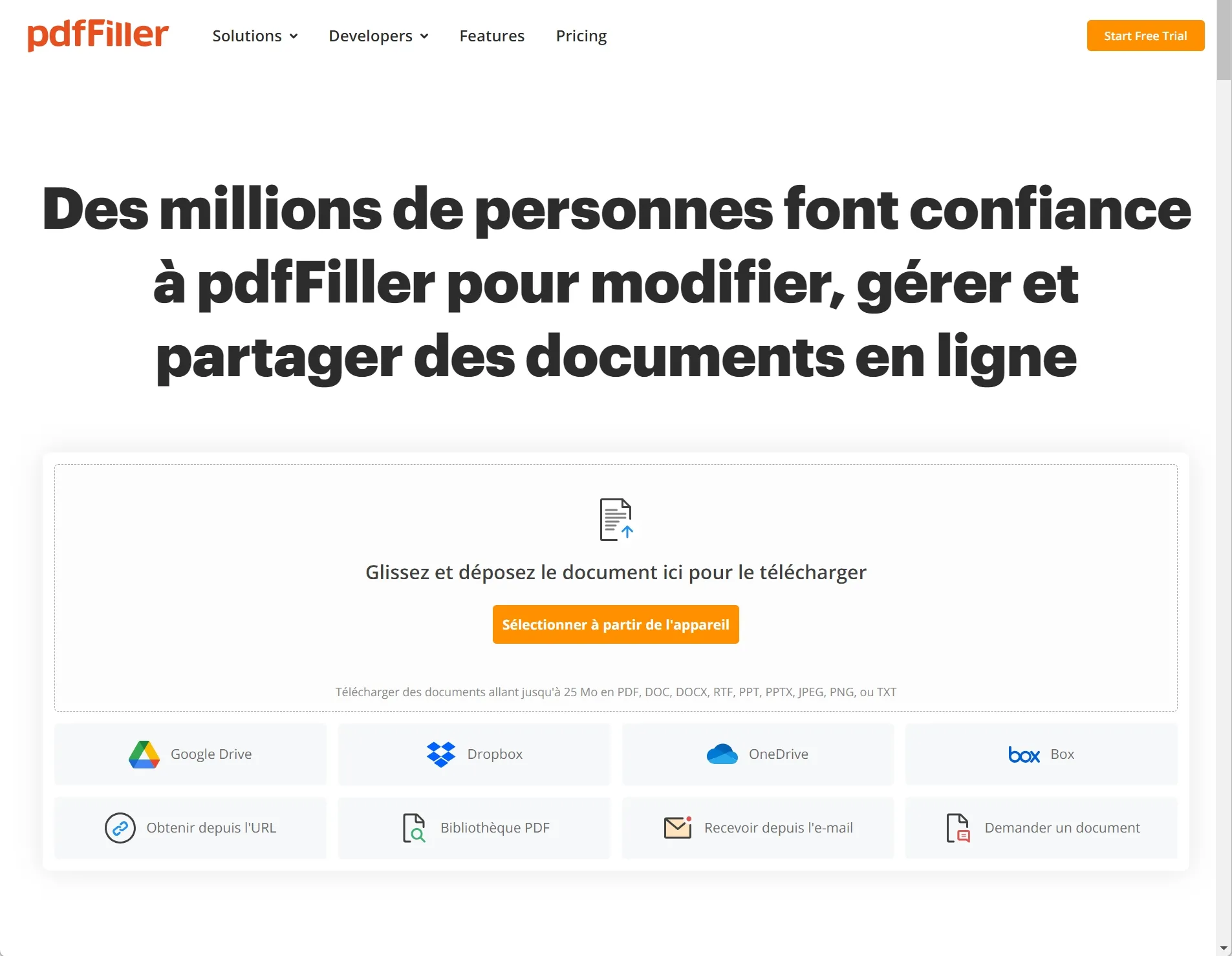
Étape 2: Dans la barre supérieure, choisissez l'outil "Sélection", placez le curseur sur le filigrane et cliquez sur la petite icône "Stylo". Ensuite, cliquez sur l'icône "Supprimer" pour supprimer le filigrane. Une fois le filigrane supprimé, cliquez sur le bouton "Fait". Mais si ce filigrane est aplati, vous ne pouvez pas l'enlever de cette manière et le reconnaître.
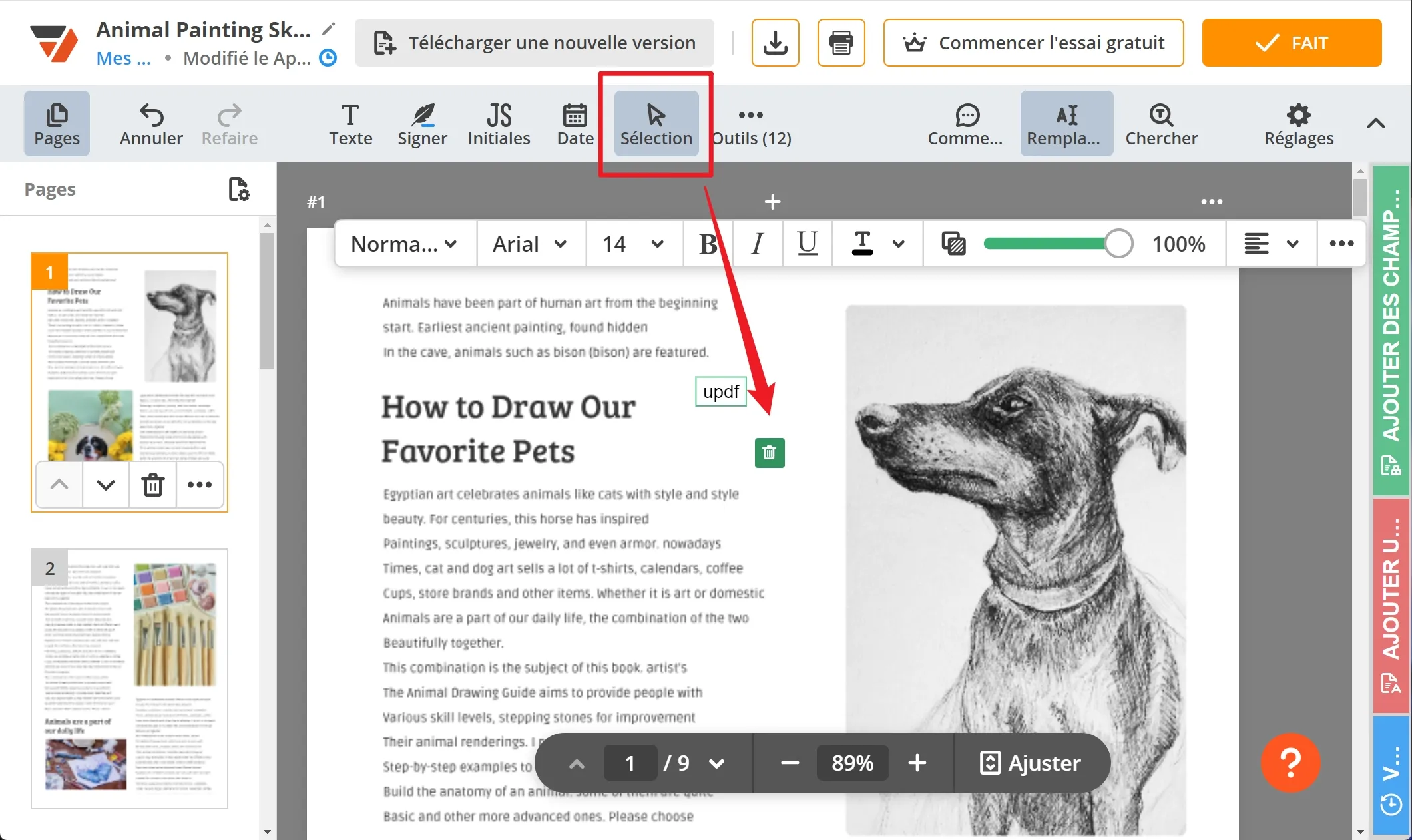
Supprimer le filigrane de PDF en ligne gratuitement via Soda PDF
Soda PDF est un éditeur de PDF puissant qui est utilisé par un certain nombre d'entreprises pour des tâches multiples. Il possède une interface très simple et facile à utiliser qui permet aux utilisateurs d'apporter les modifications nécessaires à leurs fichiers PDF. En utilisant cet outil en ligne, les utilisateurs peuvent facilement enlever les filigranes de leurs documents. En outre, cet outil présente certaines limitations.
Il n'est notamment pas possible de signer électroniquement les PDF sans une version premium. En outre, les utilisateurs ne peuvent envoyer les PDF par email qu'aux personnes disposant d'un plan premium. Ils peuvent supprimer tout filigrane en insérant une forme. Cependant, pour utiliser gratuitement ce suppresseur de filigrane PDF en ligne, suivez les étapes détaillées ci-dessous:
Étape 1: Explorez le site officiel de l'éditeur Soda PDF, et à partir de la page d'accueil principale, choisissez "Outils en ligne" et puis "Éditeur de PDF". Ensuite, appuyez sur l'option "Sélectionnez un fichier". Importez le fichier dont vous souhaitez supprimer le filigrane dans le service PDF en ligne.
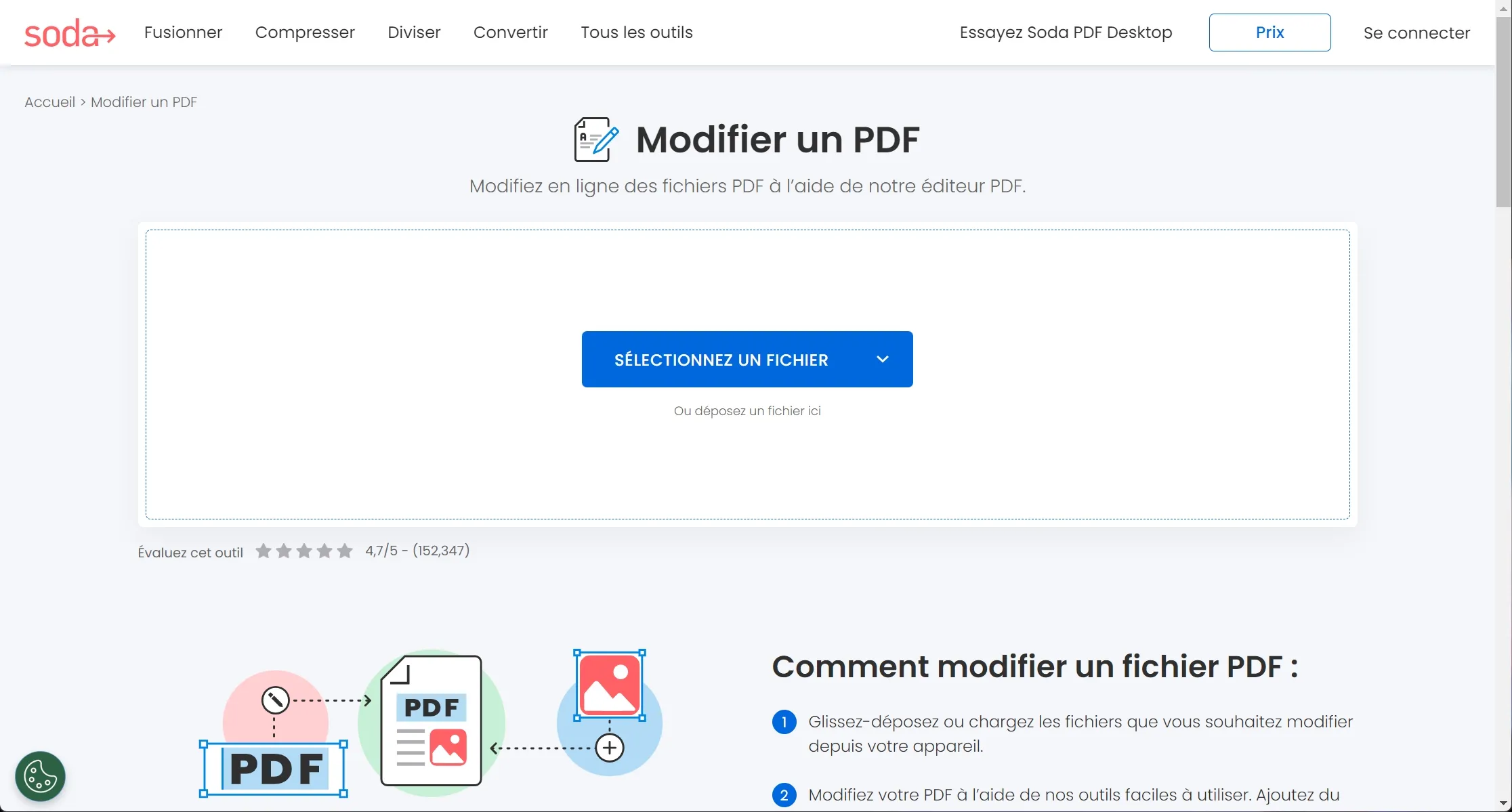
Étape 2: Ensuite, appuyez sur l'option "Formes" dans la barre supérieure et choisissez l'icône "Carré". Ensuite, sélectionnez "Couleur" et réglez les paramètres "Remplissage" et "Contour" ainsi que "Opacité" pour qu'ils correspondent à l'arrière-plan de votre PDF. Dessinez maintenant un cadre autour de votre filigrane pour le supprimer.
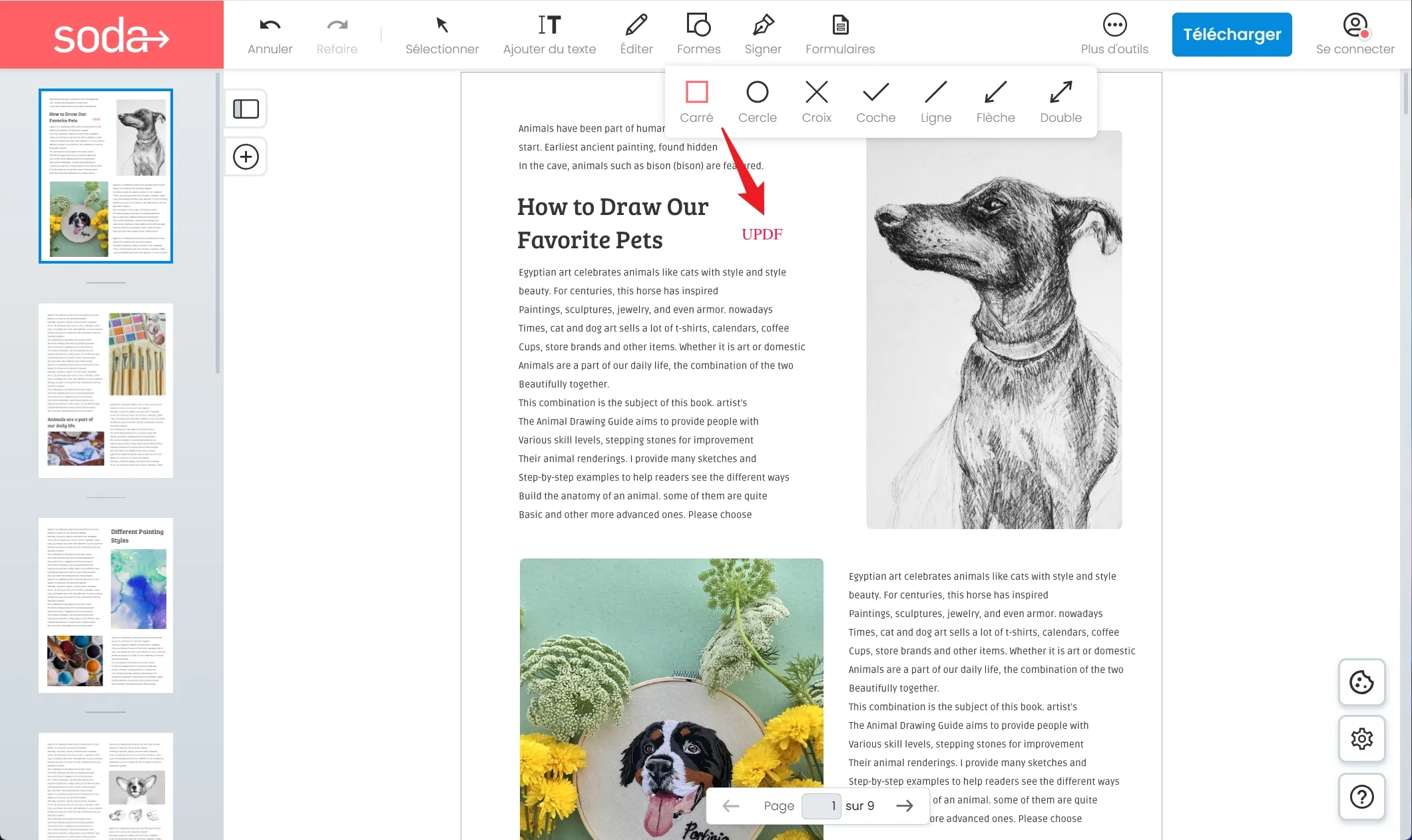
Supprimer le filigrane de PDF en ligne gratuitement via Scanwritr
Enlever le filigrane d'une image d'un fichier PDF en ligne est maintenant plus facile avec l'aide de Scanwritr. En effet, il prend en charge un large éventail de formats de fichiers et permet aux utilisateurs de supprimer les filigranes en quelques étapes simples. Cependant, les filigranes de texte et d'arrière-plan sont facilement supprimés à l'aide d'une interface conviviale. Les utilisateurs peuvent importer des fichiers à partir du système, de Dropbox ou de Google Drive si nécessaire.
Lors de l'utilisation de cet outil, les utilisateurs ne peuvent pas supprimer le filigrane de l'image et ne peuvent exporter que 5 pages dans la limite de la version gratuite de cet outil. De plus, un filigrane apparaît sur chaque image exportée et éditée dans cet outil, ce qui n'est pas sans irriter les utilisateurs. Concentrons-nous sur les instructions concernant l'utilisation de cet outil:
Instructions: Ouvrez le site Web de Scanwritr dans le navigateur de votre ordinateur et appuyez sur "Click here to select the document" sur la page principale. Ensuite, importez votre document dans l'outil et appuyez sur l'icône "Contrast" pour supprimer le filigrane d'arrière-plan. En outre, pour supprimer le filigrane de texte, cliquez sur l'option "Eraser" pour activer la gomme et faites-la glisser sur le filigrane pour le supprimer.

Supprimer le filigrane de PDF hors ligne gratuitement via UPDF
De nombreux outils de suppression de filigrane en ligne utilisés pour enlever les filigranes sur les PDF ne sont souvent pas recommandés car ils endommagent le formatage du fichier. Par conséquent, nous recommandons d'utiliser un outil hors ligne tel que UPDF. Cet outil ne contient pas de limitations comme les outils en ligne de base et n'est pas entièrement fiable sur Internet.
De plus, il offre plusieurs façons de supprimer un filigrane d'un document en quelques minutes. Les utilisateurs peuvent supprimer les filigranes d'arrière-plan, d'image ou de texte facilement sans aucune procédure complexe. Par conséquent, pour comprendre les instructions en détail pour supprimer le filigrane, regardez les étapes ci-dessous. Mais avant cela, téléchargez cet outil via le site Web officiel pour effectuer toutes les étapes vous-même.
Windows • macOS • iOS • Android 100% sécurisé
Méthode 1: Supprimer le filigrane de PDF à l'aide des fonctions de Filigranes
La première et la plus simple façon de supprimer les filigranes est d'utiliser la fonction intégrée de suppression des filigranes d'UPDF. Essayez cette méthode en suivant les instructions détaillées ci-dessous:
Instructions: Tout d'abord, accédez à l'outil UPDF sur votre appareil et appuyez sur l'option "Ouvrir un fichier" pour importer le PDF avec un filigrane. Continuez jusqu'à "Outils de page" dans la barre d'outils de gauche et sélectionnez "Filigranes" dans la barre supérieure. Ensuite, dans le panneau de droite, placez le curseur sur l'icône "Supprimer" pour supprimer immédiatement tous les types de filigranes.
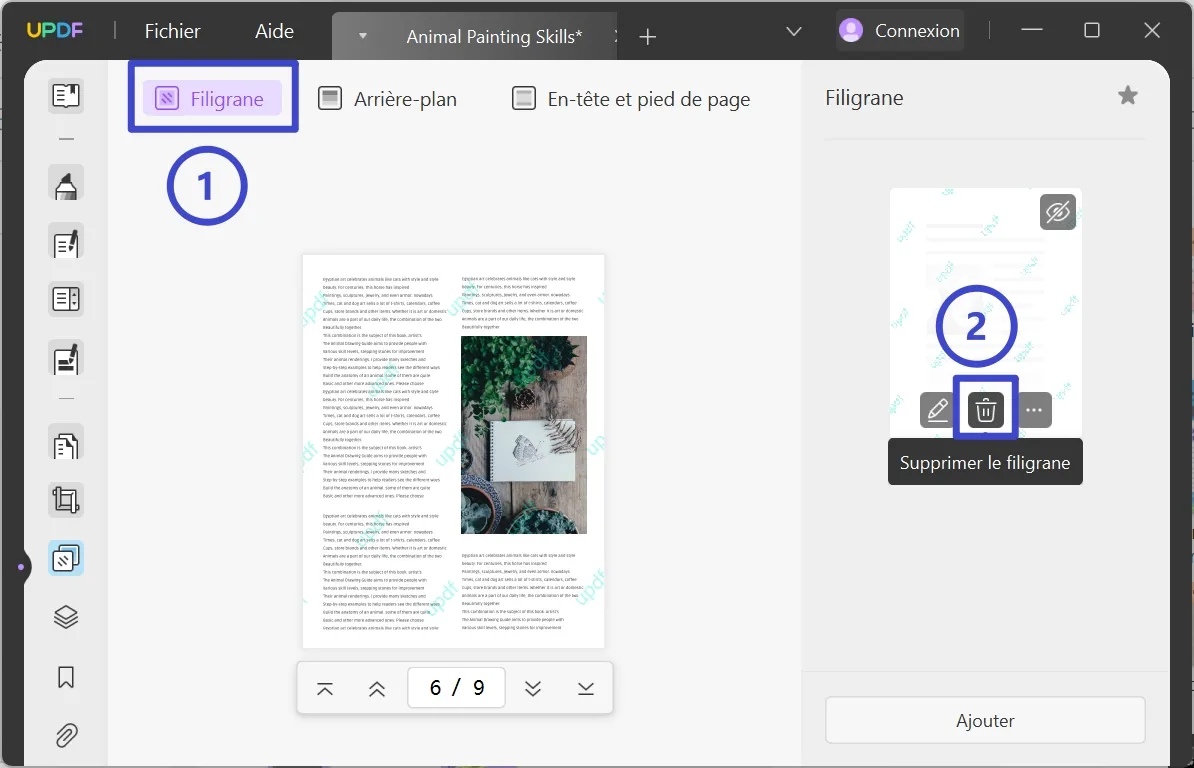
En voyant ce processus unique et simple pour enlever les filigranes des PDF, vous pourriez être tenté d'utiliser UPDF. Pensez à télécharger cet outil depuis le site officiel ou via le bouton de téléchargement fourni ci-dessous.
Windows • macOS • iOS • Android 100% sécurisé
Méthode 2: Supprimer le filigrane de PDF via le recadrage
Si le filigrane du document se trouve juste au bord du document, vous pouvez également le supprimer en le recadrant. Pour ce faire, suivez les étapes suivantes:
Étape 1: Après avoir exploré le PDF filigrané dans UPDF, allez dans la barre de menu de gauche et choisissez le bouton "Recadrer des pages". Ajustez les bordures pour exclure la zone contenant un filigrane.
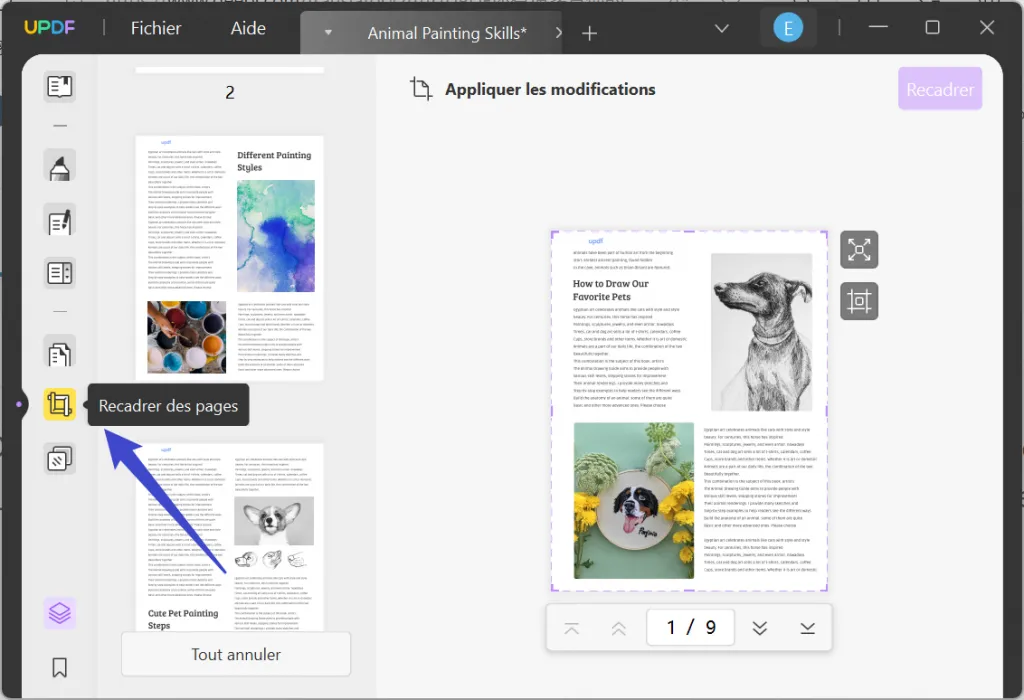
Étape 2: Vous pouvez également gérer les "Contrôles de marge" et définir la "Taille des pages recadrées" après avoir accédé au bouton "Options" si nécessaire. Cliquez sur le bouton "Recadrer" pour recadrer facilement le filigrane.
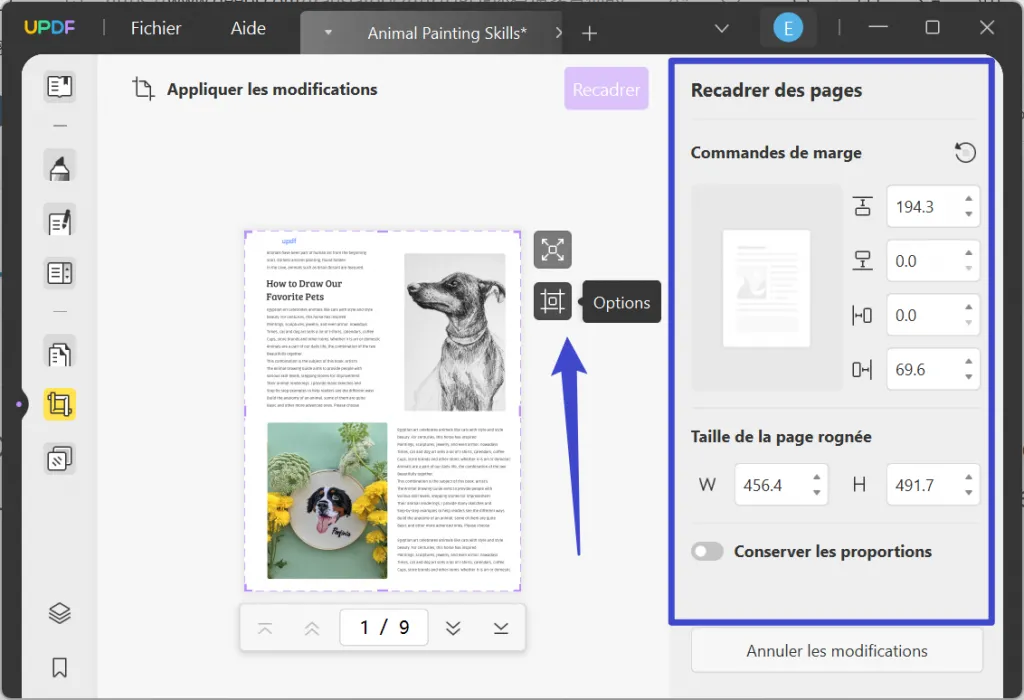
Maintenant, télécahrgez et installez UPDF sur votre ordinateur via le bouton ci-dessous.
Windows • macOS • iOS • Android 100% sécurisé
Outre la suppression des filigranes, UPDF dispose de nombreuses autres fonctionnalités puissantes, telles que UPDF AI. Vous pouvez cliquer sur la vidéo ci-dessous pour en savoir plus sur UPDF.
FAQ sur la suppression du filigrane de PDF en ligne gratuitement
1. Comment enlever le filigrane CamScanner de PDF en ligne gratuitement?
La suppression du filigrane CamScanner est assez simple. Pour ce faire, téléchargez votre fichier sur Google Drive. Tapez sur les "trois points" du fichier téléchargé et choisissez "Open With > Google Docs". Le fichier s'ouvrira alors sous forme de texte, ce qui vous permettra de supprimer le texte en filigrane.
2. Comment supprimer le filigrane d'une ébauche de PDF en ligne?
Pour supprimer le filigrane, vous devez utiliser l'outil FormatPDF. Ouvrez le fichier à l'aide de cet outil et choisissez l'icône "Select" dans la barre supérieure. Cliquez ensuite sur le filigrane et appuyez sur l'icône "Delete" pour le supprimer complètement.
3. Comment supprimer un filigrane d'image d'un PDF en ligne?
Les utilisateurs devront ouvrir le PDF Watermark Remover sur leur navigateur web. Tapez sur l'option "Choose Files" et faites défiler pour choisir "Remove Images" dans la liste déroulante "Remove Method". Cliquez ensuite sur le bouton "Convert, Remove Watermark" pour supprimer le filigrane de l'image.
4. Comment supprimer le filigrane de texte d'un PDF en ligne?
Right PDF est l'outil approprié pour supprimer les filigranes de texte en ligne. Pour ce faire, recherchez cet outil dans votre navigateur web et téléchargez le fichier. En bas à droite, cliquez sur le bouton "Remove Watermark". Enfin, appuyez sur le bouton "Download File" pour enregistrer le fichier sans filigrane.
Conclusion
En fin de compte, nous pouvons dire qu'il est tout à fait possible pour vous de supprimer le filigrane du PDF en ligne gratuitement avec l'aide de différents outils. Cependant, comme nous l'avons déjà mentionné, vous pouvez être confronté à certaines limitations lorsque vous utilisez les versions gratuites de ces outils. Nous vous recommandons donc d'utiliser UPDF pour supprimer rapidement les filigranes de vos fichiers PDF.
UPDF dispose de nombreuses autres fonctions sous un prix qui peut être utilisé pour annoter et éditer les documents. Les utilisateurs peuvent également résumer leur texte à l'aide des nouvelles fonctions d'intelligence artificielle introduites par UPDF. Alors, sans plus attendre, téléchargez UPDF maintenant pour profiter de ses incroyables fonctionnalités.
Windows • macOS • iOS • Android 100% sécurisé
 UPDF
UPDF
 UPDF pour Windows
UPDF pour Windows UPDF pour Mac
UPDF pour Mac UPDF pour iPhone/iPad
UPDF pour iPhone/iPad updf android
updf android UPDF AI en ligne
UPDF AI en ligne UPDF Sign
UPDF Sign Modifier le PDF
Modifier le PDF Annoter le PDF
Annoter le PDF Créer un PDF
Créer un PDF Formulaire PDF
Formulaire PDF Modifier les liens
Modifier les liens Convertir le PDF
Convertir le PDF OCR
OCR PDF en Word
PDF en Word PDF en Image
PDF en Image PDF en Excel
PDF en Excel Organiser les pages PDF
Organiser les pages PDF Fusionner les PDF
Fusionner les PDF Diviser le PDF
Diviser le PDF Rogner le PDF
Rogner le PDF Pivoter le PDF
Pivoter le PDF Protéger le PDF
Protéger le PDF Signer le PDF
Signer le PDF Rédiger le PDF
Rédiger le PDF Biffer le PDF
Biffer le PDF Supprimer la sécurité
Supprimer la sécurité Lire le PDF
Lire le PDF UPDF Cloud
UPDF Cloud Compresser le PDF
Compresser le PDF Imprimer le PDF
Imprimer le PDF Traiter par lots
Traiter par lots À propos de UPDF AI
À propos de UPDF AI Solutions de UPDF AI
Solutions de UPDF AI Mode d'emploi d'IA
Mode d'emploi d'IA FAQ sur UPDF AI
FAQ sur UPDF AI Résumer le PDF
Résumer le PDF Traduire le PDF
Traduire le PDF Analyser le PDF
Analyser le PDF Discuter avec IA
Discuter avec IA Analyser les informations de l'image
Analyser les informations de l'image PDF vers carte mentale
PDF vers carte mentale Expliquer le PDF
Expliquer le PDF Recherche académique
Recherche académique Recherche d'article
Recherche d'article Correcteur IA
Correcteur IA Rédacteur IA
Rédacteur IA Assistant aux devoirs IA
Assistant aux devoirs IA Générateur de quiz IA
Générateur de quiz IA Résolveur de maths IA
Résolveur de maths IA PDF en Word
PDF en Word PDF en Excel
PDF en Excel PDF en PowerPoint
PDF en PowerPoint Mode d'emploi
Mode d'emploi Astuces UPDF
Astuces UPDF FAQs
FAQs Avis sur UPDF
Avis sur UPDF Centre de téléchargement
Centre de téléchargement Blog
Blog Actualités
Actualités Spécifications techniques
Spécifications techniques Mises à jour
Mises à jour UPDF vs. Adobe Acrobat
UPDF vs. Adobe Acrobat UPDF vs. Foxit
UPDF vs. Foxit UPDF vs. PDF Expert
UPDF vs. PDF Expert